剪映电脑版怎么调整视频灰度 灰度调整教程
2021-08-06 16:27:05 作者:佚名 剪映电脑版是一款非常专业的短视频剪辑软件,那么今天小编就给大家讲讲如何通过这款软件调整视频灰度,下面一起看下教程。
打开电脑版剪映新建一个剪辑项目,在这个新建的空项目中单击“导入素材”。
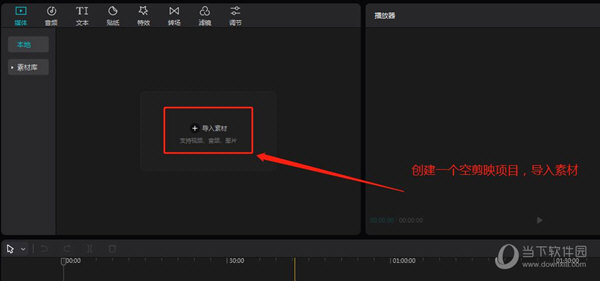
导入一个视频素材,单击导入的视频素材可以播放预览。
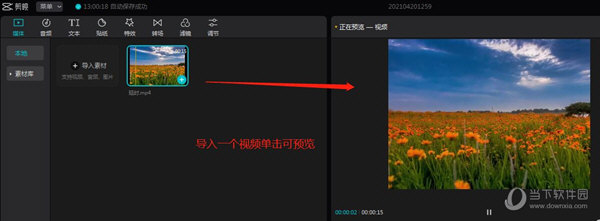
选中导入的视频素材按住鼠标左键不松进行拖动,将其拖到时间轴窗口松开鼠标。
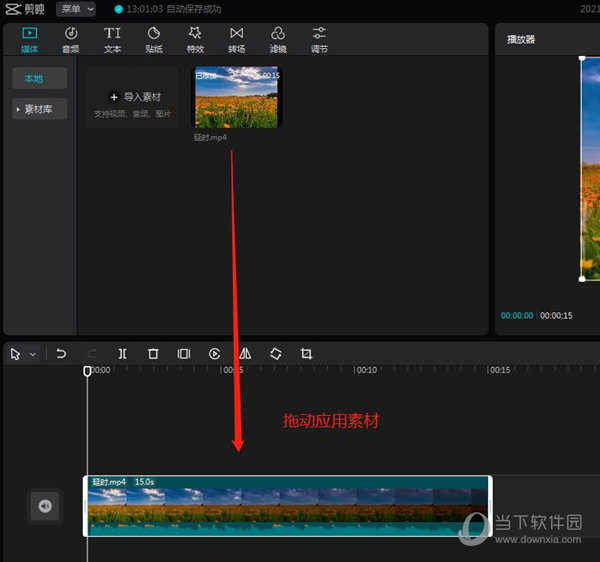
单击选中时间轴中的视频,在软件右上角可以看到视频设置窗口,单击选择切换到“调节”。
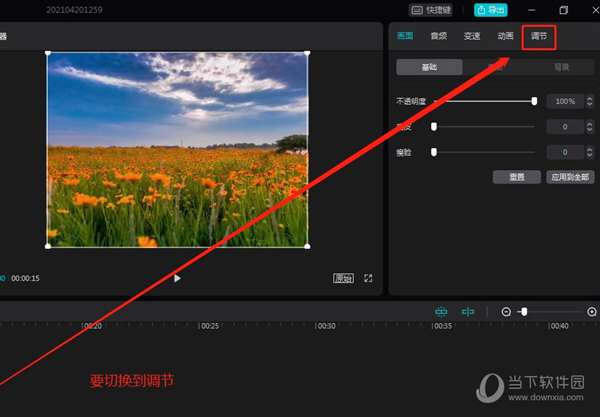
找到调节中的“饱和度”,将饱和度往左拉到最低,这时候会看到视频画面的饱和度明显降低,已经有灰度的感觉了。
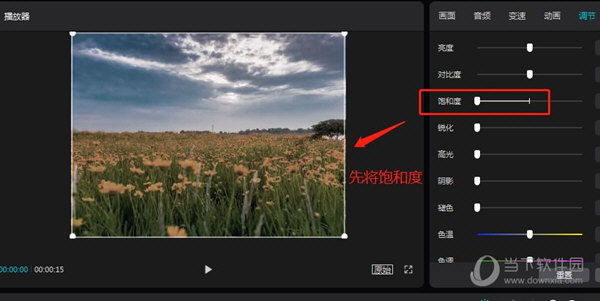
在调节中再找到“褪色”,将褪色设置往右拉到最大,此时视频画面又变灰了一点,到这里我们就实现了一个视频画面灰度的调整。
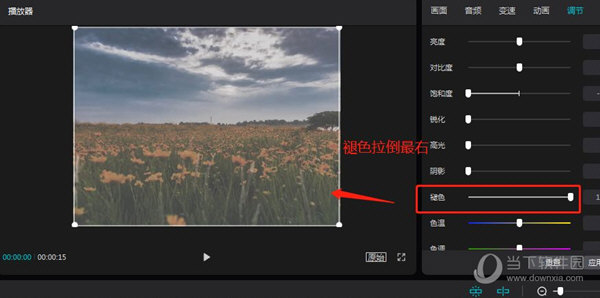
好了,以上就是小编为大家带来关于“剪映怎么怎么调整视频灰度”这个问题的全部内容解答,希望能帮助到你。











